Телевизором с функцией Smart TV, сейчас уже никого не удивишь. Появились новые модели, на которых эта технология работает очень даже хорошо. Хотя, некоторые производители и до этой поры не смогли сделать нормальный, стабильный и функциональный Smart TV. Если вам интересно мое мнение, то я считаю, что лучшая система Smart TV получилась у компании LG. А новая платформа webOS вывела их телевизоры на новый уровень.
В этой статье я хочу рассказать и показать, как подключить телевизор LG к интернету по Wi-Fi. Процесс подключения мы рассмотрим на примере модели 2013 года. Появится возможность, обязательно подготовлю инструкцию по более новому телевизору LG на платформе webOS. Если вы купили телевизор со Smart TV, то его просто необходимо подключить к интернету, и желательно скоростному.
Иначе, от функции за которую вы заплатили немало денег не будет никакого толку. Любой Smart телевизор и LG в том числе к интернету можно подключить по сетевому кабелю. Через роутер, или напрямую от провайдера (если провайдер использует динамический, или статический IP) .
Настройка Wi Fi на TV LG.
Но, если у вас нет возможности прокладывать сетевой кабель, или вы просто не хотите, то телевизор можно подключить по Wi-Fi к вашему роутеру. В вашем телевизоре должен быть либо встроенный Wi-Fi, либо придется покупать специальный, фирменный приемник. Он подключается в USB разъем телевизора. Простой Wi-Fi приемник не подойдет, нужен именно фирменный.
Так что, если вы только собрались покупать телевизор, и хотите подключать его к интернету по беспроводной технологии, то лучше сразу покупайте телевизор со встроенным Wi-Fi. Внимательно смотрите характеристики, лучше всего на официальном сайте.
Подключаем телевизор LG к интернету по Wi-Fi
Включаем телевизор, и сразу заходим в настройки нажав на кнопку SETTINGS.
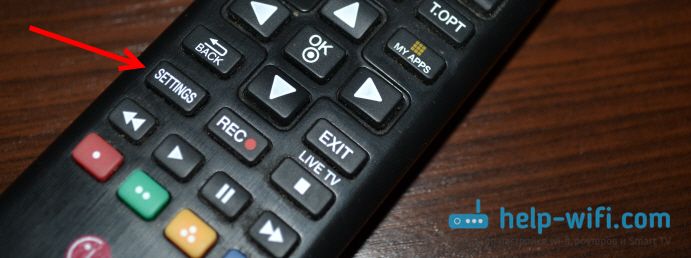
В настройках откройте вкладку Сеть, затем выберите пункт Сетевое подключение.

Видим экран, на котором нам сообщают что Smart TV часто использует подключение к интернету и предлагаю подключится по кабелю, или по беспроводной сети. Нажимаем на кнопку Настроить подключение.

Дальше в списке ищем свою Wi-Fi сеть (если их много) , и выбираем ее.

С помощью экранной клавиатуры пишем пароль от своей Wi-Fi сети и нажимаем Ok. Пароль должен быть минимум 8 символов. Вводите пароль не спеша, внимательно.
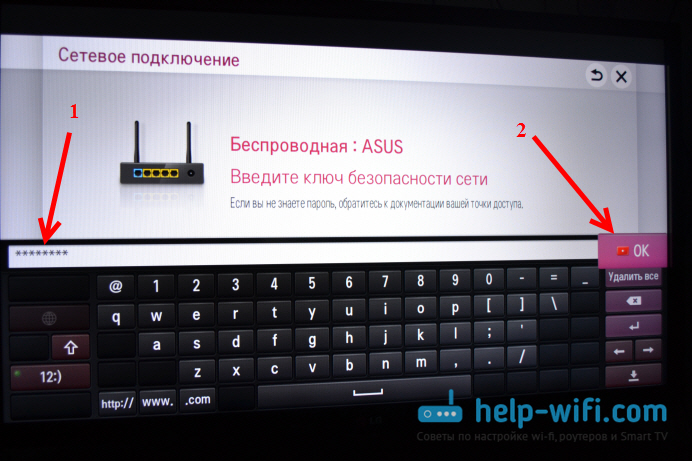
Как настроить Wi — Fi и запустить YouTube (Смарт ТВ) приложение на телевизоре LG 42LA620V
Снова нажимаем Ok, и ждем пока наш телевизор подключится к интернету по Wi-Fi сети.

Вы должны увидеть сообщение о том, что сеть успешно подключена.
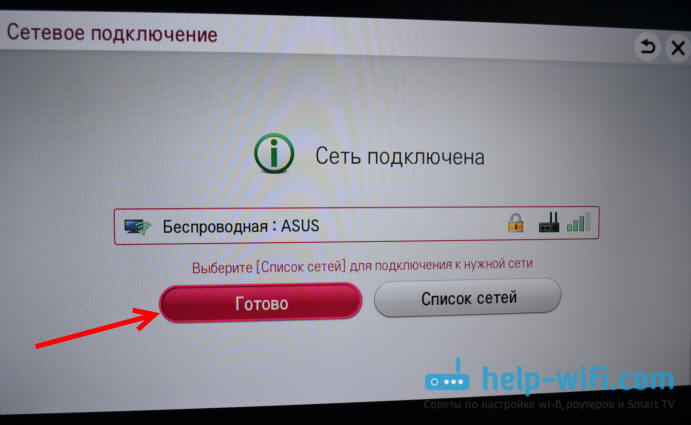
Нажмите кнопку готово, и можно начинать пользоваться интернетом. Можно, например, через браузер почитать help-wifi.com:)
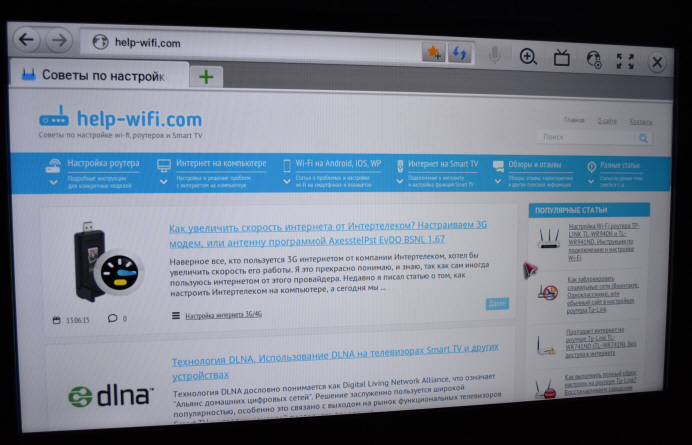
Инструкция для новых LG Smart TV на webOS
Выше показан процесс подключения к Wi-Fi телевизоров LG, которые работают на старой системе Smart TV. Новые, и большинство уже не очень новых телевизоров работают на системе webOS. И там процесс подключения отличается. Решил обновить статью и добавить актуальную инструкцию.
Нужно открыть настройки. Для этого нажимаем на пульте на кнопку с иконкой в виде шестеренки. На экране появляться быстрые разделы настроек. Нам нужно выбрать самый последний пункт «Расширенные настройки». После чего откроются настройки телевизора.
Заходим в раздел «Сеть» и выбираем «Подключение к сети Wi-Fi».

Из списка доступных Wi-Fi сетей на телевизоре выбираем свою домашнюю сеть.

Дальше нужно ввести пароль (если ваша беспроводная сеть защищена паролем) .

Если подключение прошло успешно, то возле нашей сети должна появится галочка.

Заходим в меню Smart TV, запускаем какое-то приложение (YouTube, например) , или открываем браузер (WWW) и пробуем зайти на сайт, или открыть просмотр видео.
Если у вас во время подключения появились какие-то проблемы, что-то не получается, или появляются ошибки, то напишите об этом в комментариях, постараюсь помочь.
Обновление: подготовил большую статью, в которой собрал самые популярные проблемы и решения связанные с Wi-Fi на телевизорах LG.
После подключения телевизора к Wi-Fi роутеру, можно будет смотреть на телевизоре фильмы, которые находятся на компьютере (по DLNA), просматривать сайты через браузер, устанавливать приложения, смотреть фильмы онлайн и т. д.
![]()
1104

656439
![]()
Сергей
![]()
Телевизоры LG Smart TV
Похожие статьи
Комментарии: 1104
26.10.2020 в 18:52 (2 года назад)
При підключені до WiFi, вводжу пароль і вибиває помилку -«не вдається підключити до мережі. Сталася невідома помилка. Перевірте статус і повторіть спробу»
В чому може бути причина?
26.10.2020 в 21:10 (2 года назад)
Причина может быть в чем угодно. Например, неправильно указали пароль.
Попробуйте для проверки к другой сети подключить. Перезагрузите роутер.
Марків Михайло Володимирович
06.02.2021 в 20:19 (2 года назад)
Роутер перезагружав все пробував і через кабель і wifi не зєднує…Що робити?
заводські налаштування відновляв…останню версію прошивки зашив нічо не помінялось
06.02.2021 в 21:29 (2 года назад)
Попробовать через другой роутер (другую Wi-Fi сеть).
Источник: help-wifi.com
Как на телевизоре LG включить Вай-Фай и пользоваться интернетом

Как на телевизоре LG включить Вай Фай? Войдите в настройки ТВ, выберите раздел «Расширенные настройки», а после жмите «Сеть» и «Подключение к сети Wi Fi». После выберите из списка домашнюю сеть, введите пароль и подключитесь к Интернету. Ниже подробно рассмотрим, как включить, подключить и настроить WiFi, как проверить его наличие, какие возможны неисправности, и как их проще всего устранить.
Как включить Вай Фай
Для пользования возможностями Смарт ТВ после первого подключения к розетке необходимо включить WiFi на телевизоре LG. Это делается для обновления ПО, использования мультимедийных и иных возможностей TV. В отличие от обычного проводного сопряжения такой вариант позволяет передавать сигнал по «воздуху» без потери качества и на большой скорости. При этом можно обойтись без многочисленных проводов.
Разобраться, как подключить телевизор LG к ВайФай беспроводному, может любой пользователь без технических знаний, а сама процедура занимает не больше 1-2 минут. Отметим, что с 2012 года все телевизоры комплектуются встроенным Вай Фай модулем, а для более старых вариантов может потребоваться дополнительный приемник.
Общее сопряжение
Для начала рассмотрим, как на телевизоре ЛДЖИ включить Вай Фай и подключиться к домашней сети. Сделайте следующие шаги:
- Убедитесь, что настройки домашней Wi Fi позволяют соединять новые устройства. Для проверки нужно зайти в параметры роутера и убрать ограничения (если они установлены).
- Включите телевизор LG.
- Перейдите в «Основные настройки», а после раздел «Расширенные настройки».
- Отыщите пункт «Сеть», а после выберите пункт «Подключение к сети WiFi».

- Посмотрите список сетей, к которым можно подключить WiFi на телевизоре LG Smart TV.
- Выберите из перечня вашу Вай Фай и жмите на нее.
- Введите пароль и подтвердите правильность ввода кнопкой «ОК».

Достаточно один раз включить Вай Фай на телевизоре ЛДЖИ, и в дальнейшем он будет подключаться в автоматическом режиме при включении. Изменения могут потребоваться только при смене пароля или роутера.
Через приемник
Сложней обстоит ситуация, когда нужно включить Wi Fi на телевизоре LG через приемник. Такая потребность может возникнуть на устройствах, выпущенных до 2012 года, и не имеющих встроенного Wi Fi модуля. В таких моделях не обойтись без покупки специального приемника. При этом подключение телевизора LG к Интернету через WiFi происходит следующим образом:
- Установите адаптер с TV на задней панели в специальный разъем.
- Убедитесь, что устройство вставлено. В таком случае появляется соответствующее сообщение на экране.
- Зайдите в настройки на ТВ LG и выполните шаги, которые рассмотрены выше.

С телефона
Еще один способ, как подключиться к ВайФаю на телевизоре LG — сделать это с помощью мобильного телефона. Для этого применяется технология WiFi Директ. Чтобы включить устройство таким способом, сделайте следующие шаги:
- Активируйте функцию Вай Фай Директ в смартфоне / планшете. Ее легко найти в разделе «Беспроводные подключения».

- С помощью пульта дистанционного управления зайдите в «Настройки» LG и найдите «Сеть».
- Включите функцию Вай Фай Директ.
- При первом подключении заполните поле с именем устройства или сделайте это в соответствующем разделе меню.
- Кликните на кнопку «Опции» на пульте ДУ, а после зайдите в раздел «Вручную». В нем должен быть пункт «Другие методы». Введите появившейся ключ шифрования на смартфоне.
- Дождитесь, пока в перечне доступных устройств не появится имя вашего смартфона / планшета.
- Выберите пункт меню и подтвердите сопряжение с помощью кнопки ОК на пульте ДУ.
- Подтвердите факт подключения на телефоне путем ввода ключа шифрования и следуйте инструкциям на экране.

Как настроить
Разобраться, как настроить Вай Фай на телевизоре LG не составляет труда. Для этого выполните рассмотренную выше инструкцию. При этом роутер должен быть доступен для подключения и не иметь ограничений. Если после выбора сети и указания пароля появляется сообщение, что не удалось подключиться к сети, нужно отключить роутера на 20 секунд, а потом включить его.
Также может потребоваться настройка Вай Фай на телевизоре LG и указание собственных данных DNS. Сделайте следующие шаги:
- Зайдите в «Настройки» телевизора ЛЖ.
- Выберите «Сеть».
- Кликните на «Подключение к сети WiFi».
- Жмите на «Расширенные настройки».
- Кликните на «Изменить».
- Снимите отметку с пункта «Автоматически».
- В строчке «DNS» укажите 8.8.8.8.
- Жмите на «Подключение».

Такой способ обеспечивает подключение телевизора LG к WiFi, если стандартный метод не сработал.
Как выйти в Интернет
Если вам удалось включить Вай Фай на телевизоре LG, можно пользоваться всеми мультимедийными возможностями. При этом открывается доступ к обычному браузеру и стандартному выходу в Интернет. Для этого сделайте следующие шаги:
- Включите TV и после загрузки смарт приложений жмите на кнопку My Apps.
- Выберите в списке значок с символом WWW.
После этого появляется браузер, с помощью которого можно выйти в Интернет в обычном режиме.
Как узнать, есть ли Вай-Фай на телеке
Чтобы не разочароваться в покупке, заранее уточните наличие Вай Фай на вашем телевизоре. Это можно сделать следующими способами:
- Загляните в характеристики ТВ на официальном сайте.
- Посмотрите в настройках TV в разделе «Сеть».
- Обратите внимание на данные нанесенные на коробке / инструкции.
При отсутствии поддержки беспроводного соединения лучшее решение — использование сетевого кабеля.
Частые проблемы и пути решения
Бывают ситуации, когда включить Вай Фай на телевизоре LG и установить сопряжение не удается. В таком случае попробуйте следующие шаги:
- Отключите на 20-30 секунд модем и телевизор, а после включите и повторите подключение.
- Убедитесь в наличии Смарт ТВ на устройстве.
- Проверьте, что TV находится в зоне действия сети Вай Фай.
- Посмотрите в настройки роутера и убедитесь, что там отключен фильтр по МАК-адресу.

- Введите правильные параметры в роутере. В частности, укажите канал «Авто», режим работы — «смешанный».
- Попробуйте отключить Вай Фай Директ в настройках и Миракаст.
- Обновите программное обеспечение или на время отключите процесс обновления. Проблема может быть связана со сбросом сети в процессе загрузки.
- Перейдите на частоту 5 ГГц на роутере, которая отличается большей стабильностью.
- Используйте дополнительный маршрутизатор или оборудование для усиления сигнала.
- Сделайте сброс до заводских. Для этого войдите в «Настройки», перейдите в раздел «Общие» и активируйте команду «Сброс настроек до заводских».

Зная, как на телевизоре LG включить Вай Фай, можно с легкостью настроить сеть и пользоваться всеми возможностями Смарт ТВ. Если же возникают трудности, можно решить проблему с помощью приведенных в статье рекомендаций.
В комментариях отпишитесь, удалось ли вам включить WiFi на телевизоре LG, какие трудности при этом возникали, и какие методы помогли устранить неисправность.
Источник: besprovodnik.ru
Как подключить телевизор LG к Wi-Fi
Современные модели “умных” телевизоров LG Smart TV обладают широким набором функций, благодаря которым владельцы могут не только смотреть программы цифрового, кабельного или спутникового телевидения, но и в полной мере использовать все мультимедийные возможности интернета: наслаждаться фильмами и сериалами на российских и зарубежных стриминговых сервисах, искать видеоролики в Youtube, слушать музыку в интернете, играть в игры, общаться в соцсетях и искать необходимую информацию.
Все это возможно благодаря технологии Smart TV, которая интегрируется в телевизоры LG с самого момента ее появления в 2010-х годах. Технология Smart TV представляет собой компьютерную систему, интегрированную в телевизор LG.
Для того, чтобы пользоваться всеми возможностями Smart TV, необходимо сразу после первого включения телевизора настроить доступ к интернету, подключив телевизор LG к домашней сети беспроводным способом (через wi-fi) или при помощи кабеля.
Оба способа имеют свои преимущества, однако, последнее время владельцы телевизоров LG все чаще выбирают беспроводной способ подключения, так как современные возможности wi-fi позволяют передавать информацию без потери качества и скорости. К тому же этот способ предпочтительнее, так как не загромождает пространство комнаты, в которой находится телевизор, лишними проводами.
Подключить телевизор LG к wi-fi очень просто, с этим справится абсолютно любой, даже не обладающий специальными техническими знаниями, человек. Все, что нужно, это следовать инструкции.
Все современные модели LG, выпущенные после 2012 года, оснащены встроенным wi-fi модулем. Для некоторых моделей телевизоров, выпущенных раньше, может понадобиться дополнительная покупка специального приемника.
- Убедитесь, что настройки вашей домашней сети wi-fi позволяют подключать новые устройства. Сделать это можно в настройках вашего wi-fi роутера.
- Включите ваш телевизор LG и зайдите в раздел «Основные настройки».
- Вам понадобится раздел «Расширенные настройки». Найдите в нем пункт «Сеть», а затем выберите «Подключение к сети wi-fi».
- На экране телевизора появится список сетей, доступных для подключения. Выберите среди них название вашей домашней сети и при помощи пульта подтвердите выбор.
- Скорее всего вам понадобится ввести пароль. Это должен быть пароль от вашей домашней беспроводной сети.
- Подтвердите пароль клавишей ОК. После этого ваш телевизор LG подключится к wi-fi и будет подключаться автоматически каждый раз при включении.
Некоторые старые модели телевизоров LG, выпущенные до 2012 года, не оснащены встроенным wi-fi модулем. Поэтому для их подключения к беспроводной сети понадобится приобрести специальный приемник (важно, чтобы он подходил именно к вашей модели телевизора LG!)
- Подключите адаптер к телевизору LG, подсоединив его к задней панели. Для этого понадобится вставить его в любой свободный usb-разъем.
- На экране вашего телевизора появится всплывающее уведомление о подключении.
- После этого зайдите в настройки телевизора и выполните действия, описанные выше.
Есть и альтернативные способы подключения телевизора к беспроводной сети. Например, это можно сделать при помощи смартфона и технологии Wi-Fi Direct. (Как подключить телевизор LG к wi-fi Direct, подробнее читайте здесь . Для постоянного использования этот способ не является оптимальным и рекомендуется прибегать к нему только в тех случаях, когда подключить телевизор LG к wi-fi через роутер не получается.
Если вы хотите подключить телевизор к интернету проводным способом, Как подключить ваш телевизор LG к интернету при помощи кабеля LAN, читайте здесь.
Читайте так же «Вопросы и ответы»
Источник: www.lg.com